Как увеличить скорость интернета: 11 способов для компьютера и ноутбука
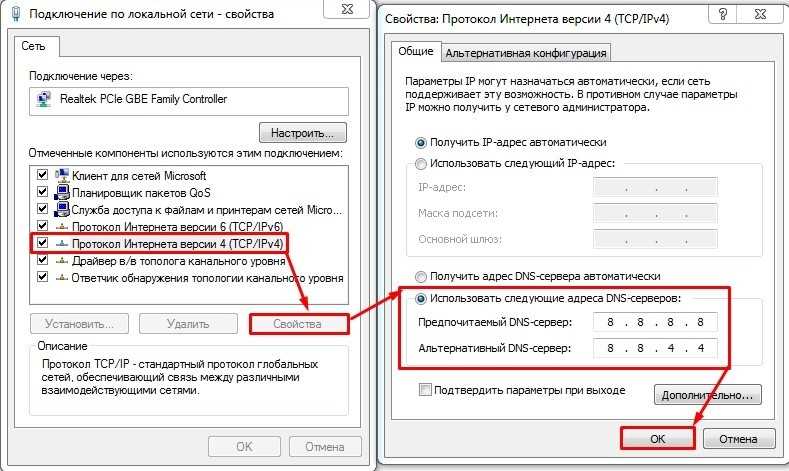
Хороший и стабильный интернет-сигнал является неотъемлемой частью нашей повседневной жизни. Будь то работа, общение или развлечения, полноценный доступ в интернет является важным фактором для сохранения эффективности и комфорта. Однако, в современном информационном обществе, где мы все больше зависим от высокоскоростного интернета, может возникнуть необходимость в увеличении скорости соединения.
В этой статье мы предлагаем вам 11 простых и проверенных способов повысить скорость вашего интернета, без привлечения специалистов или заключения нового дорогостоящего контракта. Используя эти советы, вы сможете настроить ваш компьютер или ноутбук таким образом, чтобы получить максимальную производительность от вашего интернет-соединения.
Мы рассмотрим различные аспекты и проблемы, которые могут влиять на вашу интернет-скорость, и предложим эффективные решения для их решения. Вы узнаете о настройках вашего компьютера, программном обеспечении и дополнительных устройствах, которые помогут вам получить максимальную производительность и преимущество от вашего интернет-соединения.
Способы повышения пропускной способности интернет-соединения на ПК
1. Диагностика и исправление проблем
Первым шагом в улучшении скорости вашего интернета на компьютере является диагностика возможных проблем и их последующее устранение. Объяснение за задержки в загрузке веб-страницы или низкую скорость передачи данных может быть скрыто в проблемах с настройками вашего компьютера или даже в неисправностях оборудования. Для начала, убедитесь, что ваш антивирусный программное обеспечение не блокирует доступ к интернету, а также проверьте настройки вашего брандмауэра.
2. Проверка качества сигнала Wi-Fi
Если вы используете беспроводное подключение Wi-Fi, плохое качество сигнала может быть одной из основных причин медленной скорости интернета на вашем компьютере. Убедитесь, что ваш компьютер находится ближе к маршрутизатору или точке доступа Wi-Fi, чтобы получить сильный сигнал. Также стоит проверить настройки вашей беспроводной сети и изменить канал, если он перегружен или сталкнулся с помехами от других устройств.
3. Подключение по кабелю Ethernet
Если вы хотите получить наивысшую скорость интернета на своем компьютере, рекомендуется использовать подключение по кабелю Ethernet. Беспроводные соединения могут быть более уязвимыми для помех и иметь меньшую пропускную способность, поэтому для повышения скорости Интернета вы можете разместить компьютер рядом с компьютером или использовать сетевой кабель для подключения без необходимости в беспроводной связи.
4. Обновление оборудования
Если ваш компьютер или маршрутизатор Wi-Fi устарели, это также может быть фактором, снижающим скорость интернета. В таком случае рассмотрите возможность обновления ваших устройств, чтобы получить доступ к новым технологиям, которые предлагают более быструю скорость и лучшую производительность сети.
5. Очистка временных файлов и кэша браузера
Временные файлы и кэш браузера могут накапливаться на вашем компьютере и замедлять скорость загрузки веб-страниц. Регулярная очистка этих файлов поможет увеличить скорость интернета путем освобождения дискового пространства и ускорения процесса загрузки веб-страниц.
6. Использование антивирусного программного обеспечения
Наличие вирусов, вредоносного ПО или шпионского программного обеспечения на вашем компьютере может замедлить ваше интернет-соединение. Установка надежного антивирусного программного обеспечения поможет обнаружить и устранить эти угрозы, что в итоге повысит безопасность вашего компьютера и ускорит интернет-соединение.
7. Ограничение количества подключенных устройств
Если на вашем Wi-Fi-роутере подключено слишком много устройств, это может вызвать перегрузку сети и, как следствие, снижение скорости интернета на вашем компьютере. Ограничьте количество устройств, которые используют вашу сеть, и убедитесь, что они не используют большой объем трафика данных, чтобы повысить пропускную способность интернета.
8. Оптимизация настроек браузера
Изменение некоторых параметров в ваших браузерах, таких как отключение автоматических обновлений или блокировка нежелательных рекламных элементов, может помочь увеличить скорость интернета на вашем компьютере. Также рассмотрите возможность использования более быстрых и эффективных веб-браузеров.
9. Обновление драйверов сетевой карты
Устаревшие драйверы сетевой карты могут снижать скорость интернета на вашем компьютере. Проверьте наличие обновлений для драйверов сетевой карты и установите их, чтобы обеспечить оптимальную производительность вашего сетевого подключения.
10. Использование внешней антенны Wi-Fi
Для усиления сигнала Wi-Fi на вашем компьютере вы можете рассмотреть возможность использования внешней антенны Wi-Fi. Это позволит получить более сильный сигнал и повысить скорость интернета на вашем компьютере.
11. Обратитесь к своему интернет-провайдеру
Если все остальные методы не привели к улучшению скорости интернета на вашем компьютере, рекомендуется обратиться к вашему интернет-провайдеру. Возможно, проблема связана с их сетью или другими внешними факторами, которые они смогут решить.
Оптимизация браузера и удаление ненужных расширений
| Шаг | Описание |
|---|---|
| 1 | Инсталлировать актуальную версию браузера |
| 2 | Удалить ненужные расширения и плагины |
| 3 | Очистить кэш и историю посещений |
| 4 | Отключить автоматическое воспроизведение контента |
| 5 | Использовать встроенные инструменты браузера для блокировки нежелательного контента |
| 6 | Включить режим «легкой» загрузки изображений |
| 7 | Отключить синхронизацию и обновление приложений в фоновом режиме |
| 8 | Использовать антивирусные программы с функцией оптимизации браузера |
| 9 | Отключить автоматический запуск неиспользуемых приложений во время загрузки операционной системы |
| 10 | Настроить максимальное использование оперативной памяти браузером |
| 11 | Удалить временные файлы и ненужные файлы с жесткого диска |
Соблюдение данных рекомендаций поможет исключить причины, замедляющие работу браузера, и обеспечит более быстрый и комфортный интернет-опыт.
Изменение DNS-серверов для более быстрой загрузки страниц
DNS-серверы — это такие компьютеры, которые осуществляют перевод доменных имен, например, «google.com», «yandex.ru», в числовые IP-адреса, по которым компьютеры все-таки могут общаться между собой. Когда вы вводите веб-адрес в браузере, компьютеру необходимо узнать, на какой IP-адрес отправить запрос для открытия нужной страницы. Этот процесс может занять некоторое время и повлиять на скорость загрузки страницы.
Используя обычно предоставленные вашим интернет-провайдером DNS-серверы, могут возникать задержки при переводе доменных имен. Однако, вы можете самостоятельно изменить настройки и указать более быстрые DNS-серверы. Это поможет ускорить процесс перехода от ввода доменного имени в адресную строку до фактической загрузки страницы.
Для настройки DNS-серверов вам необходимо найти соответствующий раздел в настройках операционной системы вашего компьютера или ноутбука. В нем вы можете указать адреса DNS-серверов, предпочтительные и альтернативные. Важно выбрать надежные и быстрые DNS-серверы, которые находятся рядом с вашим местоположением и обеспечивают низкую задержку.
Подключение к быстрым DNS-серверам улучшит общую скорость интернета, особенно при открытии новых сайтов и переходе между страницами. Не стоит забывать, что результаты могут разниться в зависимости от вашей сетевой инфраструктуры и качества интернет-соединения. Однако, пробуя различные DNS-серверы, вы можете найти самые эффективные варианты, которые помогут ускорить загрузку веб-страниц на вашем компьютере или ноутбуке.
Очистка кэша и временных файлов для ускорения работы интернета
Временные файлы, также известные как временные Интернет-файлы или файлы браузера, содержат информацию о посещаемых веб-страницах, предзагруженных изображениях и других элементах контента. По мере использования интернета эти файлы накапливаются, занимают дополнительное место на жестком диске и неизбежно замедляют работу интернета. Именно поэтому регулярное удаление временных файлов является неотъемлемой частью поддержания оптимальной скорости интернет-соединения.
Для осуществления очистки кэша и временных файлов на компьютере или ноутбуке существует несколько простых способов. Один из них – использование встроенных функций очистки браузера. Большинство популярных браузеров, таких как Google Chrome, Mozilla Firefox, Microsoft Edge и Opera, предоставляют возможность очистить кэш и временные файлы одним щелчком мыши. Для этого нужно открыть настройки браузера, найти раздел «Очистка данных» или «Приватность и безопасность» и выбрать соответствующую опцию.
Еще одним способом очистки кэша и временных файлов является использование специальных программных инструментов, созданных для данной цели. Некоторые из них позволяют проводить глубокую очистку системы от различных временных файлов, включая те, которые кэшированы различными приложениями. Такие программы как CCleaner, Wise Disk Cleaner или Glary Utilities, совмещают в себе функции оптимизации и очистки компьютера, включая удаление кэша и временных файлов интернета.
Таким образом, регулярная очистка кэша и временных файлов является важным шагом для увеличения скорости интернета. Будь то использование встроенных функций браузера или программных инструментов, такая чистка поможет оптимизировать работу интернет-соединения и создаст более комфортные условия для веб-серфинга и онлайн-активностей.

Похожие записи: